아웃바운드 마케팅에서 정기 이벤트 만들기 및 관리
월 파트너 통화, 연례 개발자 회의 또는 분기별 수익 프리젠테이션 같이 정기적으로 발생하는 이벤트를 호스팅하는 경우 되풀이 이벤트를 설정하면 도움이 될 수 있습니다. 되풀이 이벤트는 다음과 같은 상황에서 다양한 이점을 제공합니다:
- 한 번에 여러 개의 동일한 이벤트를 생성합니다.
- 유연한 스케줄링 옵션을 활용하여 년, 월, 일, 격주, 반기 등으로 발생하는 이벤트를 스케줄링할 수 있습니다. 예컨대, 심지어 각 이벤트가 한 달에 한 번씩 두 번째 화요일에 발생하도록 스케줄링할 수 있습니다.
- 단일 소스에서 전체 시리즈를 관리합니다. 예컨대, 이벤트 시리즈의 명칭을 변경하면 시리즈에 속한 모든 맞춤화되지 않은 이벤트도 새 명칭을 얻게 됩니다.
- 개별 이벤트 발생을 맞춤화합니다. 예컨대, 8월의 첫 번째 주의 다른 모든 월 발생을 그대로 두고 시리즈의 8월 이벤트가 해당 월의 셋째 주에 시작되도록 스케줄링할 수 있습니다.
- 각 되풀이에 대한 공통 스케줄을 유지합니다. 이벤트 시리즈의 세션은 각 이벤트 발생의 시작 날짜와 관련하여 스케줄링됩니다(예컨대, 제1일의 오전 8:00에 환영 연설, 제2일의 오후 1:00에 워크샵 등). 이렇게 하면 각 개별 이벤트 발생에 대한 의제가 항상 발생의 시작 날짜 후에 옵니다.
되풀이 이벤트 설정
되풀이 이벤트를 설정하는 방법:
이벤트 작업 영역을 열고 이벤트>이벤트>이벤트로 이동하여 이벤트 목록 보기를 엽니다.
명령 모음에서 + 새로 만들기를 선택하여 새 이벤트를 만듭니다.
팁
일반적으로 기존 단일 이벤트를 되풀이 이벤트로 편집하는 대신 처음부터 되풀이 이벤트를 만드는 것이 좋습니다.
평소처럼 일반 탭에서 명칭을 지정하고 기타 기본적인 설정을 하여 이벤트를 설정하되, 아직 일반 탭을 떠나지는 마십시오.
중요
되풀이 이벤트를 설정할 때는 되풀이 스케줄을 설정한 후에 어젠다에 세션을 추가합니다. 이렇게 하면 세션이 절대 세션(역일이 고정되어 되풀이 되지 않는)이 아닌 되풀이 세션(시작일이 상대적인)으로 올바르게 생성됩니다.
일반 탭의 스케줄 섹션에서 이는 되풀이 이벤트임을 예로 설정합니다. 이벤트 되풀이 섹션이 열립니다.
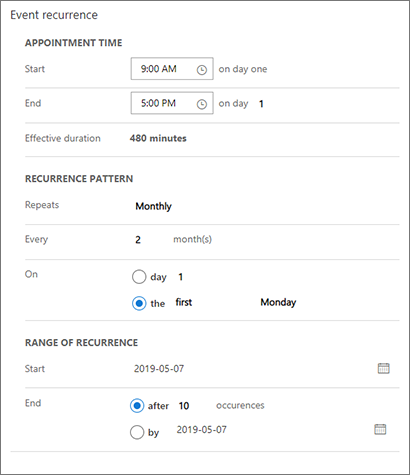
이벤트 되풀이 섹션의 설정을 사용하여 발생 스케줄에 대한 패턴을 확립할 수 있습니다. 이전 스크린샷에 표시된 예에서는 각 이벤트가 격월의 첫 번째 월요일 오전 9:00 – 오후 5:00에 실행되고 10회 발생 후에 끝나는 시리즈를 만듭니다.
노트
되풀이 최대 수는 150입니다. 150회 이상의 되풀이를 생성하는 설정 조합을 입력하면 경고를 받게되고 설정을 조정할 때까지 이벤트를 저장할 수 없습니다.
창의 우측 하단에 있는 저장을 선택합니다.
필요에 따라 사용 가능한 모든 탭을 사용하여 이벤트를 계속 설정합니다. 추가 정보: 이벤트 설정
시리즈의 모든 이벤트 편집
되풀이 이벤트를 설정하면 해당 시리즈의 모든 이벤트가 시리즈 자체에 대한 링크를 유지합니다. 즉, 맞춤화되지 않은 모든 항목을 한 번에 편집할 수 있습니다(예컨대 모든 항목의 장소 변경).
시리즈의 모든 비맞춤 이벤트를 편집하는 방법:
이벤트 작업 영역을 열고 이벤트>이벤트>이벤트로 이동하여 이벤트 목록 보기를 엽니다.
다음 중 하나를 수행합니다:
목록에서 대상 이벤트 시리즈와 일치하는 항목을 찾은 다음 해당 이벤트를 선택하여 엽니다. 되풀이 항목 열기 대화 상자가 열립니다; 선택한 이벤트 항목만이 아니라 전체 시리즈를 편집하려면 전체 시리즈를 선택합니다.
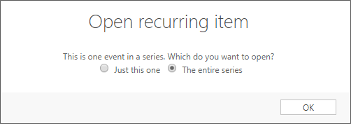
목록 바로 위에 있는 보기 선택기를 열고 이벤트 시리즈를 선택합니다. 이제 목록은 방금 설정한 이벤트 시리즈에 대해 한 행만 표시합니다. 이벤트 시리즈를 선택하여 엽니다.
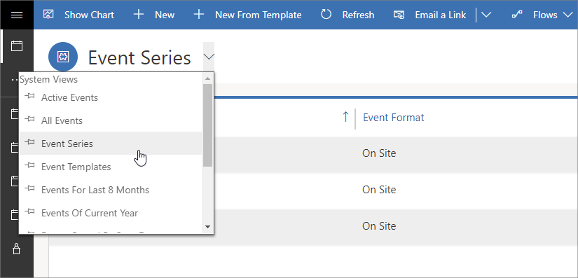
필요에 따라 이벤트 시리즈를 편집하고 설정을 저장합니다.
시리즈의 개별 항목 맞춤화
이벤트 시리즈에 속한 개별 이벤트를 맞춤화할 수 있습니다(예컨대, 분기별 이벤트의 여름 항목을 옥외 장소로 이동). 맞춤화된 이벤트는 시리즈 자체에 대한 업데이트를 추적하지 않습니다. 나중에 마음이 바뀔 경우 맞춤화된 이벤트를 되돌려 시리즈 설정을 다시 추적할 수 있지만 이 경우 해당 항목에 대한 모든 맞춤 설정이 삭제됩니다.
시리즈에 속한 단일 이벤트를 변경하는 방법:
이벤트 작업 영역을 열고 이벤트>이벤트>이벤트로 이동하여 이벤트 목록 보기를 엽니다.
보기 선택기를 활성 이벤트(또는 이벤트 시리즈나 이벤트 템플릿 이외의 거의 모든 항목)로 설정합니다. 이제 개별 이벤트 항목 및 되풀이되지 않는 이벤트의 목록이 표시됩니다.
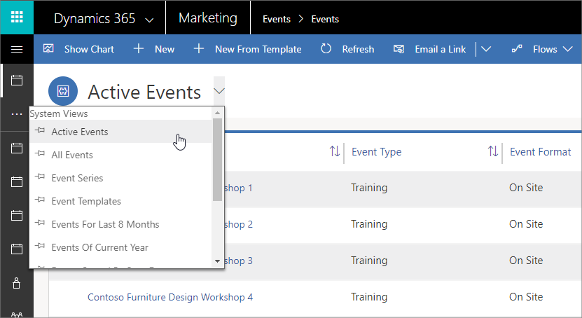
맞춤화하려는 이벤트 항목을 찾아 선택합니다. 되풀이 항목 열기 대화 상자가 열립니다; 전체 시리즈가 아닌 선택한 이벤트 항목만 편집하려면 이 항목만을 선택합니다. 그런 다음 확인을 선택하여 현재 항목을 맞춤 항목으로 만듭니다.
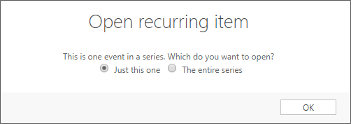
필요에 따라 맞춤 항목을 편집하고 설정을 저장합니다.
맞춤 항목을 표준 항목으로 되돌리기
시리즈의 맞춤화된 이벤트 항목은 시리즈 자체에 대한 변경 사항을 추적하지 않습니다. 그러나 맞춤화된 항목을 되돌려 표준 항목으로 반환할 수 있으며, 이 경우 시리즈의 현재 설정을 모두 채택하 고 시리즈 추적으로 돌아갑니다.
맞춤화된 이벤트 시리즈 항목을 해당 시리즈의 표준 항목으로 되돌리는 방법:
이벤트 작업 영역을 열고 이벤트>이벤트>이벤트로 이동하여 이벤트 목록 보기를 엽니다.
보기 선택기를 활성 이벤트(또는 이벤트 시리즈나 이벤트 템플릿 이외의 거의 모든 항목)로 설정합니다. 이제 개별 이벤트 항목 및 되풀이되지 않는 이벤트의 목록이 표시됩니다.
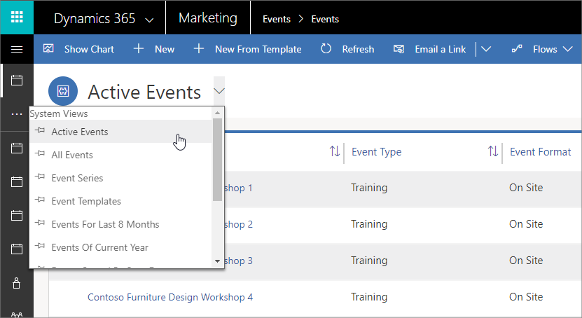
되돌리려는 맞춤 항목을 찾아 선택합니다. 되풀이 항목 열기 대화 상자가 열립니다; 이 항목만을 선택하여 맞춤 항목을 편집한 다음 확인을 선택합니다.
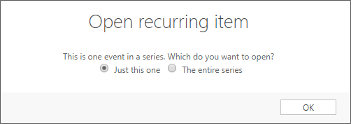
현재의 맞춤 항목을 표준 항목으로 되돌리려면 페이지 상단의 배너에서 기본값으로를 선택합니다.
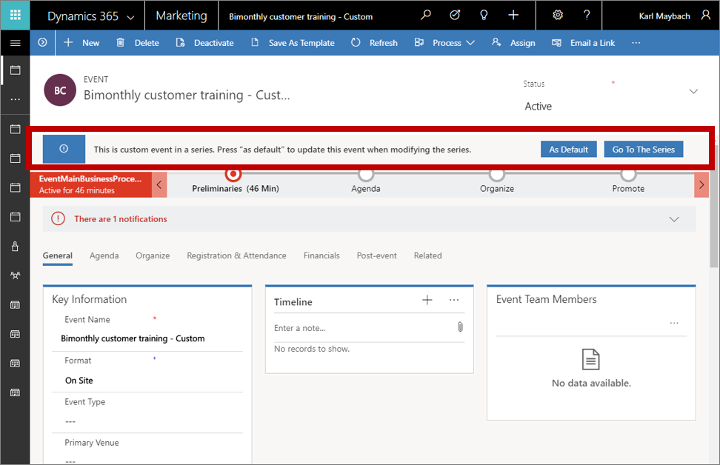
작업을 확인한 다음 설정을 저장합니다.